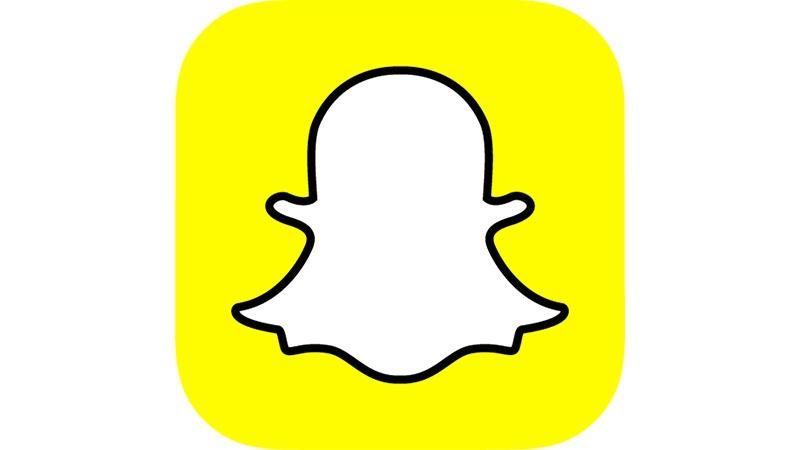
Snapchat — отличное приложение, которое позволяет вам быстро вести разговор и обмениваться изображениями (с подписями). Самое замечательное в Snapchat — это то, что изображения предназначены для того, чтобы исчезать после просмотра, давая сообщения, которые бросают вызов обычным чатам.
Недавно Snapchat представил истории. Это коллекции снимков, которыми вы можете поделиться с друзьями или публично. Вы можете просмотреть снимки в истории за 24 часа до их удаления. Ваши друзья могут просмотреть снимки в вашей истории только один раз.
Саморазрушение природы снимков Snapchat также позволяет ей делиться сугубо личными сообщениями и, в частности, секстингом. Вы должны быть осторожны, потому что слишком просто сохранять сообщения Snapchat для последующего просмотра.
В этой функции мы рассмотрим, как настроить Snapchat на вашем iPhone, как найти друзей и как отправить изображения с подписями другим людям на Snapchat.
Смотрите также:
Руководство по настройкам iPhone и iPad: как использовать все настройки iOS
Совершайте бесплатные телефонные звонки на вашем iPhone, используя FaceTime Audio
Как отправлять и получать тексты на вашем Mac: синхронизировать тексты SMS и iMessages с помощью приложения «Сообщения» в El Capitan
Как настроить лучшие настройки конфиденциальности в iOS
Как настроить Snapchat
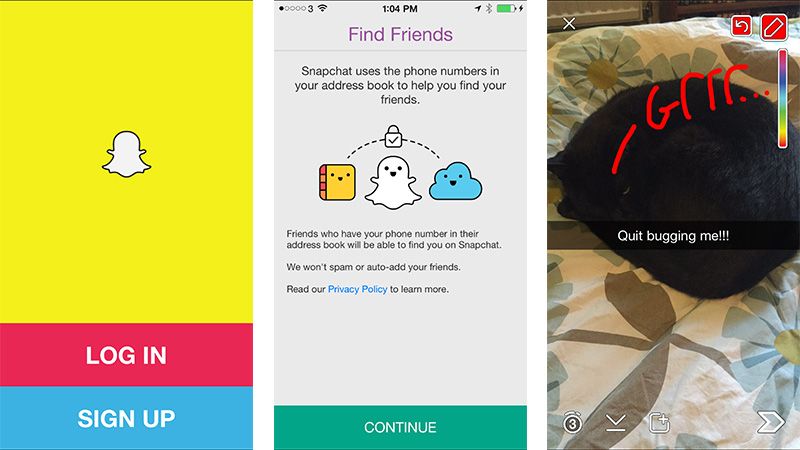
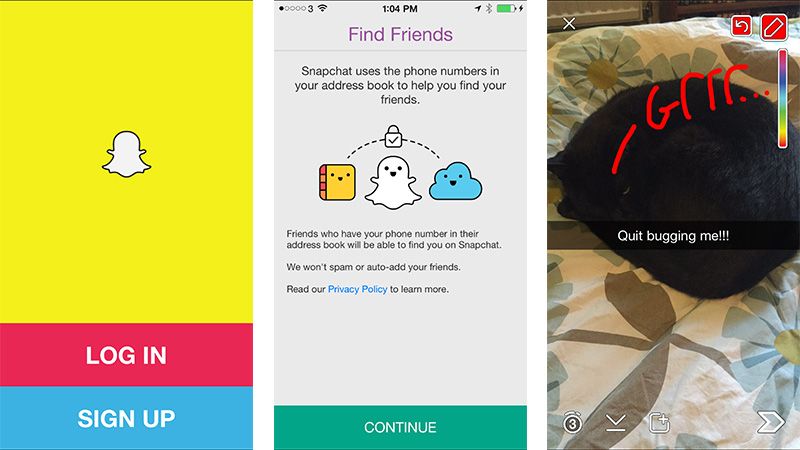
Чтобы начать работу с Snapchat, вам нужно скачать бесплатное приложение Snapchat из App Store. Когда вы впервые откроете Snapchat, вам нужно будет настроить аккаунт Snapchat. Выполните следующие шаги, чтобы создать учетную запись Snapchat:
- Нажмите Зарегистрироваться.
- Заполните поля Адрес электронной почты и Новый пароль.
- Нажмите, когда ваш день рождения? поле и используйте колеса выбора, чтобы выбрать месяц, день и год.
- Нажмите зеленую кнопку регистрации.
- Введите имя пользователя и нажмите зеленую кнопку «Продолжить». Он должен быть уникальным, поэтому вам, возможно, придется продолжать пытаться получить уникальное имя.
- Нажмите США и используйте колесо выбора, чтобы выбрать Великобритания — Великобритания (или ваша территория).
- Введите номер своего мобильного телефона и нажмите «Отправить через SMS».
- Snapchat отправит вам код (он должен появиться в виде уведомления). Введите это в окно проверки телефона и нажмите зеленую кнопку «Продолжить».
Теперь у вас должна быть настроена учетная запись Snapchat. Теперь вы можете найти своих друзей и начать делиться сообщениями.
Как найти друзей на Snapchat
После того, как вы запустите Snapchat, вам нужно найти своих друзей. Следуй этим шагам:
- Нажмите Продолжить. Появится окно с предупреждением «Snapchat», который хотел бы получить доступ к вашим контактам. Нажмите ОК.
- Появится еще одно оповещение с «Snapchat», которое хочет отправить вам уведомления. Нажмите OK еще раз.
- Теперь вы увидите список всех людей в вашем списке контактов, которые указаны как использующие Snapchat. Нажмите значок «Добавить» («+») рядом с теми, которые хотите добавить в Snapchat, и нажмите зеленую кнопку «Продолжить».
- Теперь появятся еще два окна оповещений. Нажмите «Да» в окне предупреждения «Использовать камеру и микрофон» и нажмите «ОК», чтобы «Snapchat» захотелось получить доступ к окну «Камера».
Теперь вы сможете отправлять сообщения этим людям в Snapchat. Вы можете добавить больше людей позже, нажав значок меню в правом нижнем углу и добавить друзей.
Как отправлять сообщения Snapchat
Теперь, когда настроен Snapchat, вы можете начать отправлять сообщения людям, которых вы добавили в друзья. Вот как можно отправить сообщение Snapchat:
- Нажмите кнопку камеры. (В первый раз, когда вы сделаете это, появятся еще два оповещения, нажмите «ОК», чтобы разрешить Snapchat использовать ваше местоположение) и «Разрешить разрешить Snapchat доступ к вашему местоположению во время использования оповещения приложения».
- Нажмите на середину экрана и добавьте подпись к изображению. Нажмите Готово.
- Нажмите значок «Текст» в правом верхнем углу, чтобы изменить стиль надписи.
- Нажмите значок Draw, чтобы открыть палитру цветов. Теперь вы можете рисовать линии и фигуры прямо на изображении.
- Нажмите «Отправить», чтобы отправить изображение. Нажмите на имя человека (или людей), чтобы отправить изображение, и нажмите синюю кнопку Отправить.
Как создавать истории в Snapchat
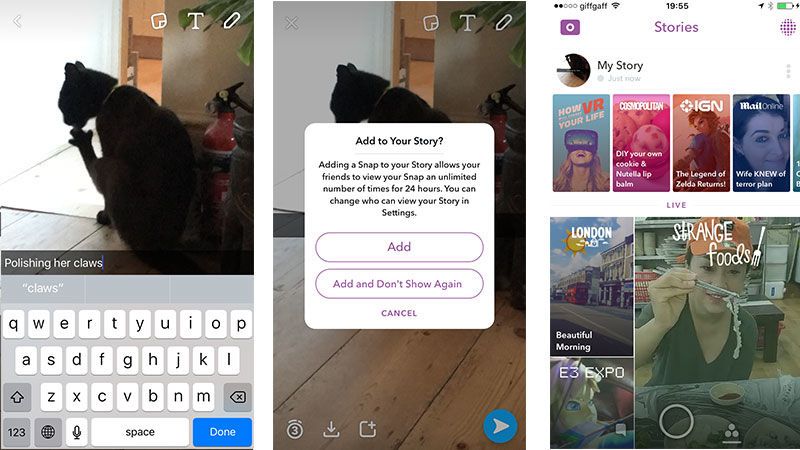
Создание истории в Snapchat — это новый способ общения с друзьями. Если вы опытный пользователь Snapchat, вы, вероятно, уже знаете, что Snapchat используется для обмена фотографиями или короткими видеоклипами (так называемыми «снимками»), которые самоуничтожаются после просмотра.
Истории — это подборка фотографий, которые вы и ваши друзья можете увидеть в течение 24 часов. Вы можете просматривать историю неограниченное количество раз в течение 24 часов, но по истечении этого времени она удаляется. Ваши друзья могут увидеть снимки в вашей истории один раз (как обычно).
Идея состоит в том, чтобы создать эфемерную историю; который разделяет определенное время и место, прежде чем он ушел. В отличие от Facebook или Twitter, эта история о том, как вы были разбиты на фестивале, не будет преследовать вас через 10 лет, когда вы собираетесь на эту мощную корпоративную работу.
Истории, которые рассказывают, а потом исчезают, имеют для них более убедительное качество.
Вот как создать историю в Snapchat:
- Откройте Snapchat и коснитесь значка камеры (или удерживайте его, чтобы записать короткий видеоклип).
- Нажмите значок «Добавить в историю» внизу (это квадратная форма со значком «+»).
- Нажмите «Моя история», чтобы добавить ее в свою историю. Другой вариант, обычно в вашем регионе, например, «Лондонская история», позволяет публиковать изображения публично.
- Нажмите Добавить или Добавить и Больше не показывать.
Вы можете добавить свою историю, сделав больше фотографий и видеороликов, используя инструменты подписи и рисования, чтобы оживить их. Вы можете просматривать изображения в вашей истории неограниченное количество раз в течение 24 часов и даже сохранять их для более длительного просмотра. Вот как вы можете просмотреть свою историю:
- Нажмите значок «История» (в форме трех кружков) в правом нижнем углу или проведите пальцем по экрану влево.
- Нажмите Моя история.
- Изображения появятся на несколько секунд, прежде чем перейти к следующему. В конце вы вернетесь в окно «Истории».
- Чтобы управлять снимками в истории, коснитесь значка меню справа от My Story.
- Чтобы удалить изображение, нажмите на него и нажмите значок «Удалить».
- Чтобы сохранить изображение, коснитесь его и коснитесь значка Сохранить (стрелка вниз).
- Чтобы сохранить всю историю в вашей камере Roll. Нажмите значок Сохранить рядом с Моей историей.
Откройте для себя истории в Snapchat
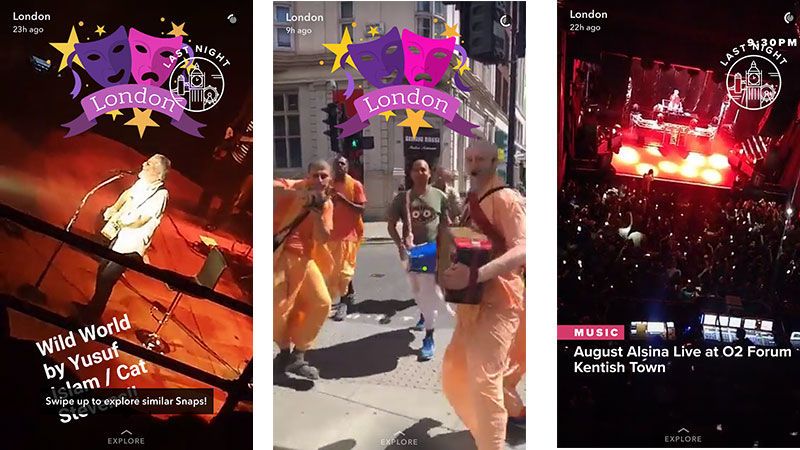
Вы можете открыть для себя истории, опубликованные другими пользователями Snapchat. Сдвиньте влево, чтобы открыть окно «Истории», и коснитесь значка «Обнаружить» (в форме шара из точек). Здесь вы увидите истории, созданные командой Snapchat. Есть истории из популярных каналов, таких как MailOnline и BuzzFeed.
Нажмите на опцию Лондон (или ближайший к вам город), чтобы просмотреть истории, которыми вы поделились в вашем регионе. Вы можете просмотреть снимки и проведите пальцем вверх и вниз, чтобы перемещаться назад и вперед по снимкам.
Как установить таймер самоуничтожения в Snapchat
По умолчанию все изображения, которые вы отправляете в Snapchat, исчезают через три секунды после его открытия. Когда вы получаете изображение, вы нажимаете и удерживаете его для просмотра, а при удерживании пальца оно появится на экране. Когда вы отпускаете, он исчезает, и вы не можете просмотреть его снова.
При создании изображения коснитесь значка времени в нижнем левом углу и выберите значение от 1 до 10 секунд. Это позволит вам просматривать изображение дольше.
Как сохранить фотографии Snapchat без ведома другого человека
Будьте осторожны при отправке личных изображений в Snapchat, поскольку можно сохранить изображение в течение более трех секунд. Вот как сохранить изображение.
Вы должны сделать это перед открытием изображения. Если вы уже открыли изображение, будет слишком поздно.
- Поместите большой палец на кнопку «Домой» и палец на кнопку «Режим сна / Пробуждение».
- Коснитесь другого пальца на экране, чтобы открыть сообщение (удерживайте его на экране).
- Быстро нажмите и удерживайте кнопку «Режим сна / Пробуждение» и нажмите кнопку «Домой».
Это снимок экрана приложения. Откройте приложение «Фото», чтобы найти сохраненное изображение. Так что будьте осторожны при отправке изображений Snapchat, потому что их довольно легко сохранить.





